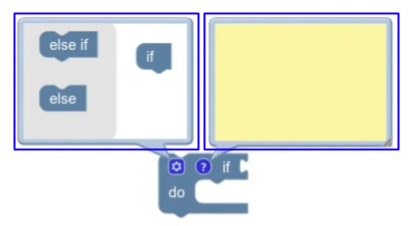Blockly ha un vocabolario molto ampio per i suoi diversi componenti visivi. Questo documento illustra alcuni dei più importanti che devi conoscere per iniziare a utilizzare Blockly.
Workspace
Lo spazio di lavoro è il componente di livello più alto in Blockly. Contiene tutti gli altri componenti. Qui si svolge il lavoro di programmazione.
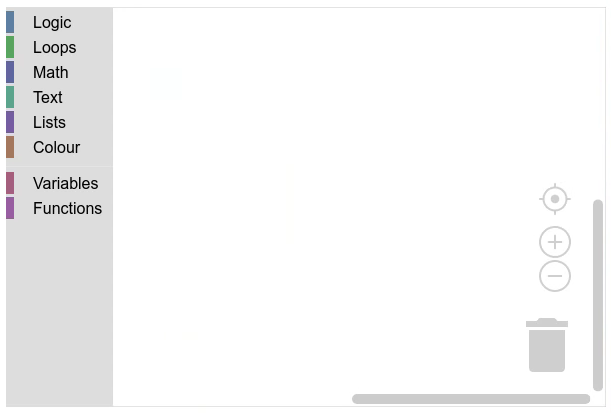
Cassetta degli attrezzi
La casella degli strumenti contiene i blocchi che utilizzi per programmare. I blocchi possono essere trascinati nell'area di lavoro.
Esistono due tipi principali di toolboxes: le toolboxes a comparsa e le toolboxes per categoria. Entrambi possono essere visualizzati in verticale e in orizzontale.
Casella degli strumenti a comparsa
Le caselle degli strumenti a comparsa (note anche come caselle degli strumenti semplici) hanno un insieme di blocchi che viene visualizzato in qualsiasi momento.
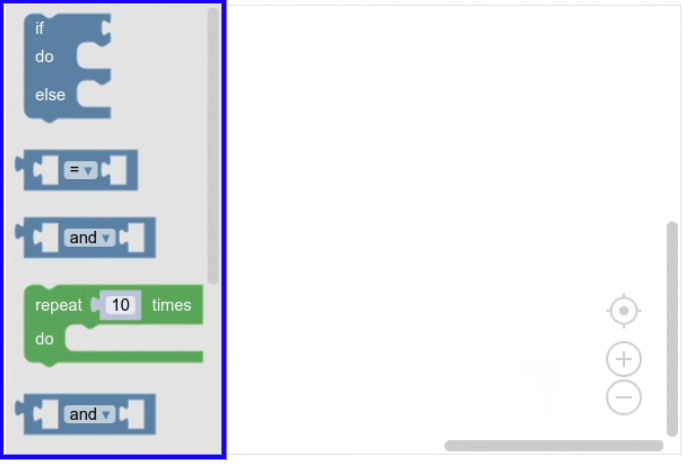
Toolbox delle categorie
Le caselle degli strumenti per categoria hanno più set di blocchi.
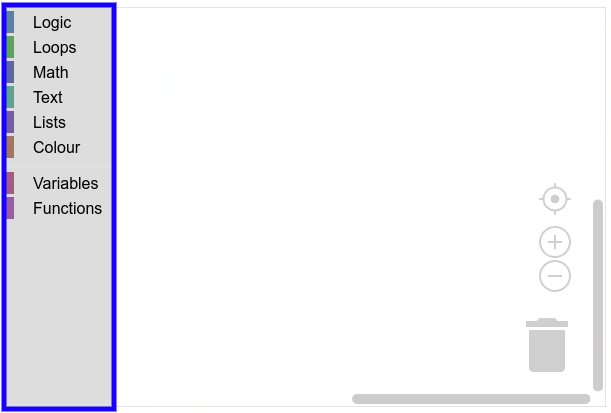
Se fai clic su un elemento della categoria, si apre un menu a comparsa che mostra i blocchi della categoria.
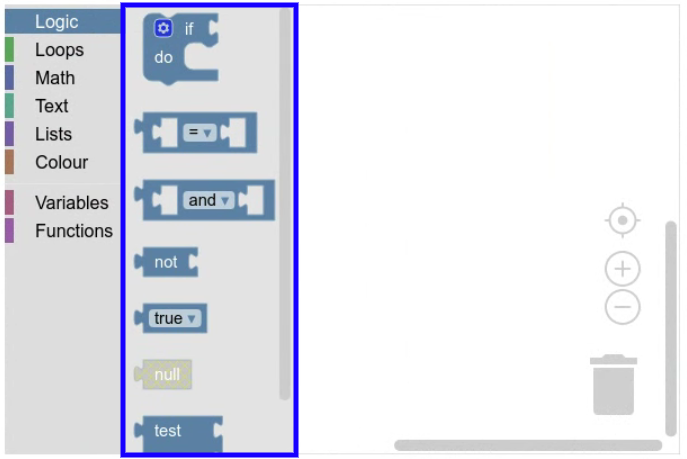
Trashcan
Il cestino ti consente di eliminare i blocchi trascinandoli. Puoi anche fare clic sul cestino per aprire un riquadro a comparsa contenente i blocchi che hai eliminato, in modo da poterli recuperare.
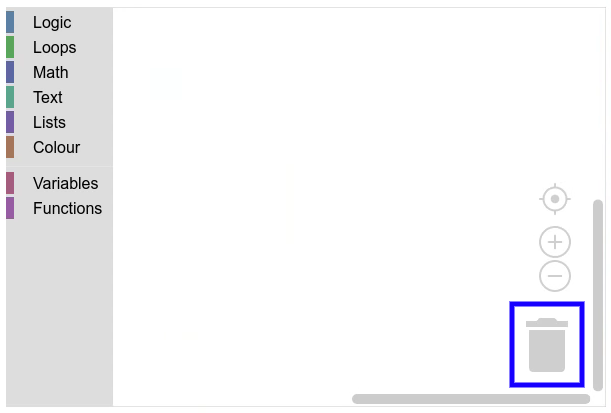
Controlli di zoom
I controlli dello zoom aumentano e diminuiscono lo zoom dello spazio di lavoro quando fai clic.
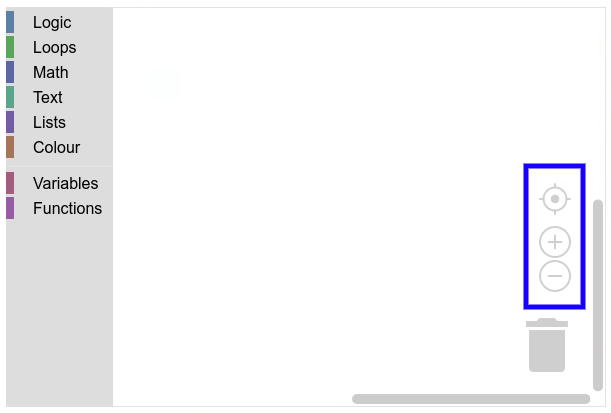
Menu contestuale
Il menu contestuale viene visualizzato quando fai clic con il tasto destro del mouse o premi a lungo su determinati elementi dello spazio di lavoro (ad esempio lo sfondo dello spazio di lavoro o i blocchi). Viene visualizzato un elenco di azioni che puoi eseguire sull'elemento.
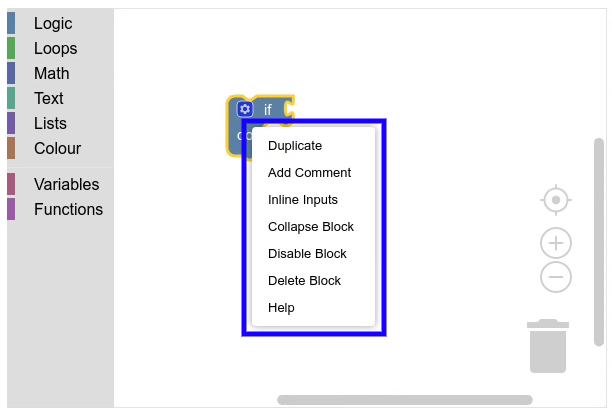
Stoppate
I blocchi sono ciò che utilizzi per programmare. Rappresentano espressioni e istruzioni nei linguaggi di programmazione basati su testo.
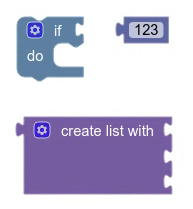
Stack di blocchi
Una pila di blocchi è qualsiasi raccolta di blocchi collegati. Possono essere collegati orizzontalmente o verticalmente.
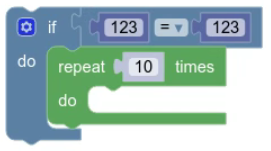
Blocco ombra
Un blocco ombra è un blocco modificabile ma non spostabile collegato a un altro blocco. Puoi trascinare i blocchi non ombra sopra i blocchi ombra per sovrascriverli.
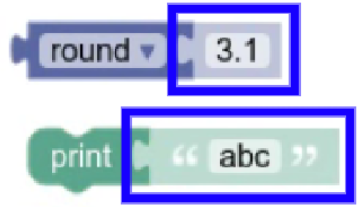
Indicatore di inserimento
Un indicatore di inserimento è un'anteprima del punto in cui verrà collegata una pila di blocchi se viene rilasciata. Sembra una versione grigia di un blocco.
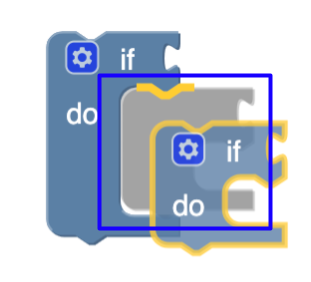
Parti del blocco
I blocchi sono composti da diverse parti che puoi modificare e con cui puoi interagire per programmare.
Campi
Un campo è un elemento visivo presente in un blocco. Può essere modificabile (ad esempio un input di testo) o solo informativo (ad esempio un'etichetta). Un campo è sempre contenuto in un input.
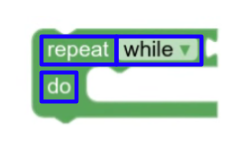
Connessioni
Una connessione è un punto su un blocco a cui possono connettersi altri blocchi.
| Connessione | Immagine |
|---|---|
| Output | |
| Input | |
| Precedente | 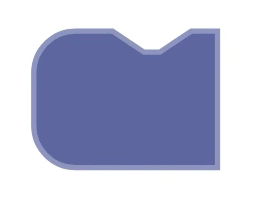 |
| Avanti | 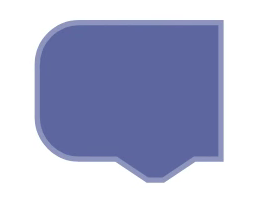 |
Input
Un input è un contenitore per campi e connessioni. Un blocco viene creato visualizzando i relativi input in una o più righe come mattoni.

Tutti gli input possono contenere campi. Solo gli input di valore e istruzione possono contenere una connessione.
| Tipo di input | Tipo di connessione | Note |
|---|---|---|
| Dummy | Nessuno | |
| Fine riga | Nessuno | Forza l'input successivo a iniziare una nuova riga. |
| Valore | Input | |
| Affermazione | Avanti |
Icone
Un'icona è un elemento visivo presente in un blocco. Vivono sempre nell'angolo in alto a sinistra del blocco e spesso creano bolle.
![]()